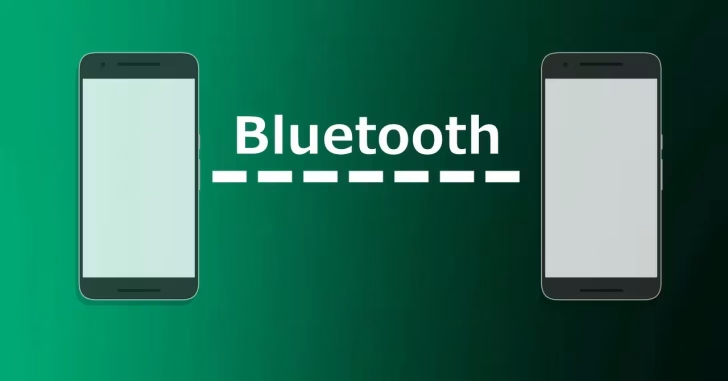
インターネットやWi-Fiに接続していない環境で、2台のAndroid端末間でデータ転送する方法の一つに、Bluetooth(ブルートゥース)を利用する方法があります。
Bluetoothを利用した場合、別途ファイル転送用のアプリなどを用意しなくても、共有メニューなどからカンタンにデータ転送できるメリットがあります。
そこでここでは、Android端末同士をBluetoothで接続してデータ転送する方法を紹介します。
目次
Bluetoothのペアリング
まずは、送信端末と受信端末をペアリングします。
送信端末と受信端末の双方で、Androidの「設定」から「接続済みの端末」を開き「Bluetooth」をタップします。
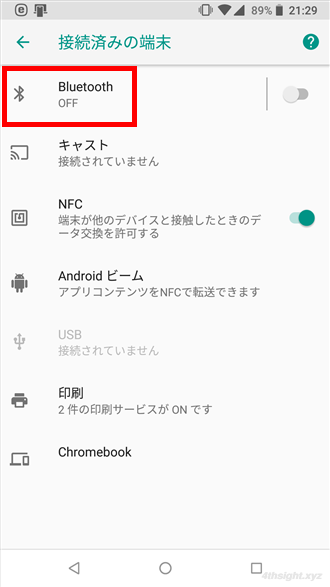
Bluetoothの設定画面が表示されるので、上部のスライダーをタップしてBluetoothを有効化し、「新しいデバイスとペア設定する」をタップします。
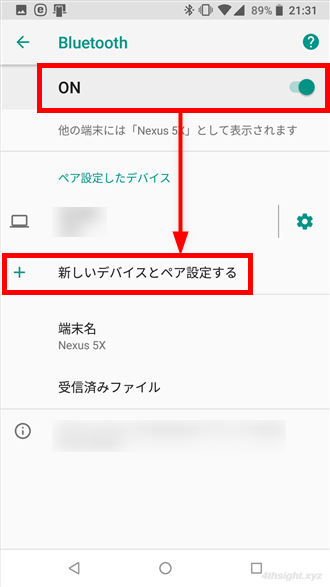
すると、ペアリング可能なデバイスが表示されるので、受信端末(受信端末で操作しているときは送信端末)をタップします。
送信端末と受信端末の通信可能距離は、10メートル程度となりますが、見ず知らずの人の端末がペアリング可能なデバイスとして表示される場合も多々あるので、接続端末を間違わないように気を付けましょう。
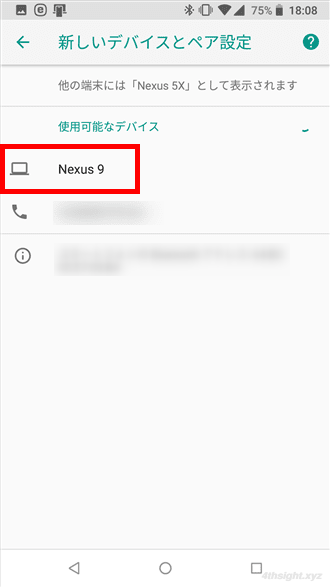
すると、以下のようなダイアログが表示されるので、双方の端末の画面に同じペア設定コードが表示されていることを確認してから、双方の端末で「ペア設定する」をタップすればペアリング完了です。
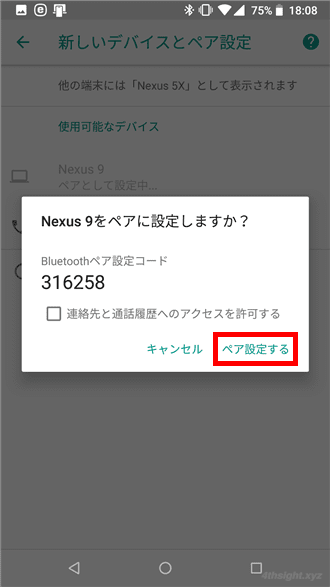
データ転送
ペアリングが完了したら、送信端末の任意のアプリで送信したいデータを選択して、共有ボタンをタップします。
以下の画面では、例としてファイルマネージャーから画像ファイルを送信していますが、画像ファイル以外にも、動画ファイルやWebサイトのURLといったテキスト情報など、共有メニューに「Bluetooth」が表示されるデータであれば、何でも送信できます。
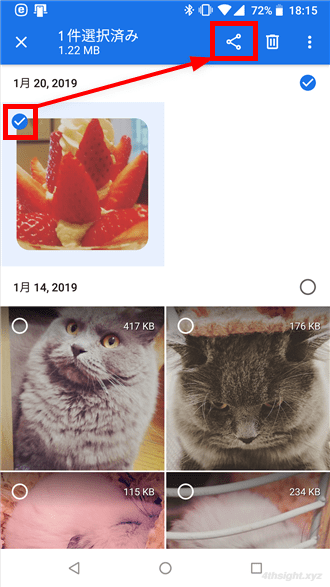
共有メニューが表示されたら、一覧から「Bluetooth」をタップし、送信先の指定画面が表示されたら、ペアリングしておいた受信端末をタップします。
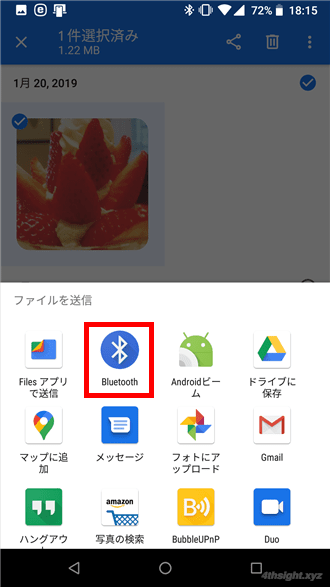
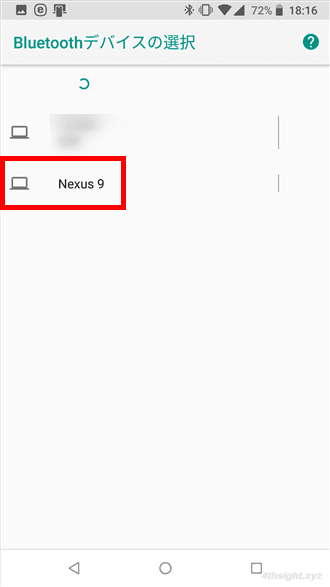
送信端末でデータを送信すると、受信端末側にデータを受信するかの通知が表示されるので「承諾」をタップすることでデータの受信が開始されます。
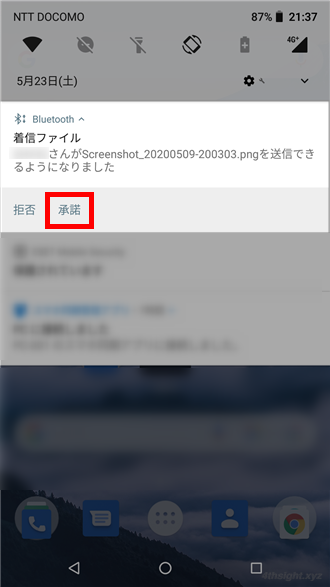
受信したデータは、内部ストレージ内の「Bluetooth」フォルダーに保存されています。
以上で完了です。
あとがき
Bluetoothの通信速度はそれほど速くないですが、Android端末間だけでなく、Bluetoothでのデータ転送に対応している機器同士であれば、同じような手順でデータ転送できますよ。